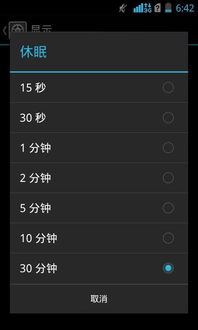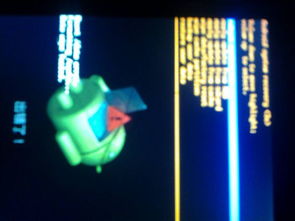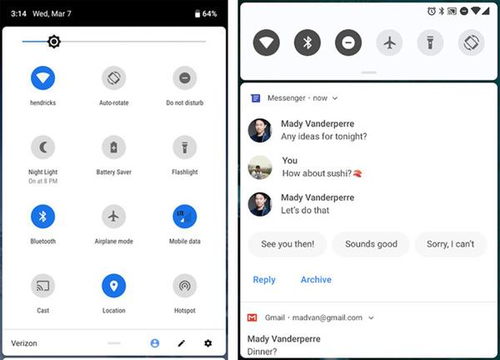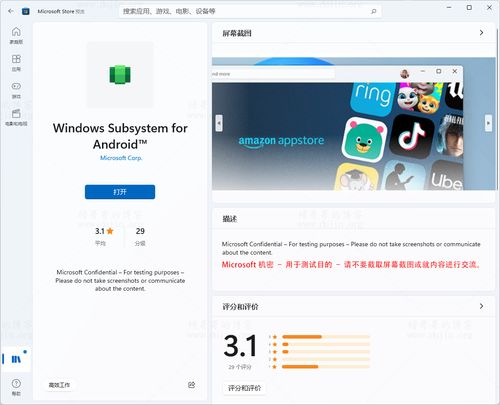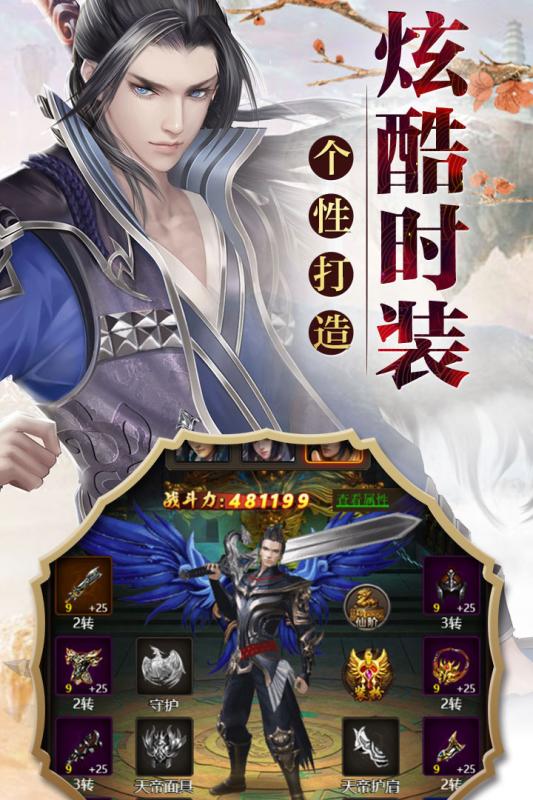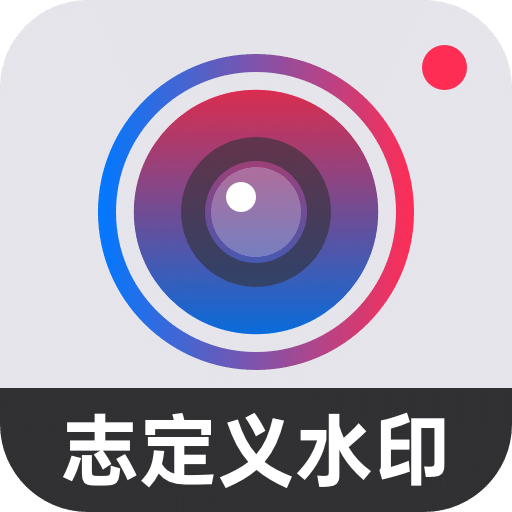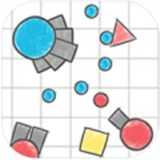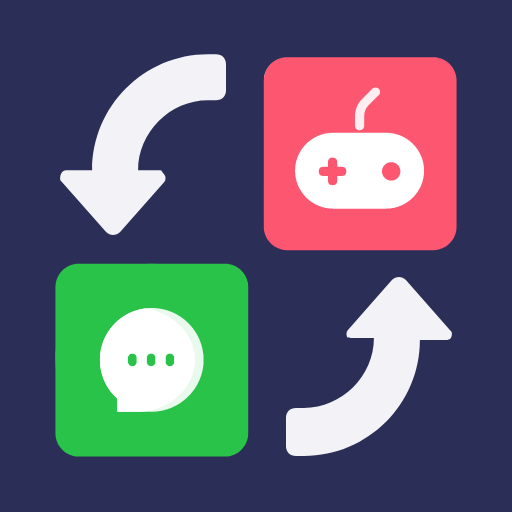用u盘安装windows原版系统安装,使用U盘安装Windows原版系统详细教程
时间:2024-11-27 来源:网络 人气:
使用U盘安装Windows原版系统详细教程
一、准备工具
在开始之前,您需要准备以下工具:
Windows原版系统镜像文件(ISO格式)
至少4GB容量的U盘
U盘启动盘制作工具(如Rufus、UltraISO等)
二、制作U盘启动盘
1. 将U盘插入电脑,并确保U盘中的数据已备份。
2. 下载并安装U盘启动盘制作工具,如Rufus。
3. 以管理员身份运行Rufus。
4. 在Rufus界面中,选择“设备”为您的U盘。
5. 点击“镜像文件”按钮,选择下载好的Windows原版系统ISO文件。
6. 在“分区方案和目标类型系统”选项中,选择“MBR分区方案,用于BIOS或UEFI计算机”。
7. 在“新卷标”选项中,为U盘设置一个名称。
8. 点击“开始”按钮,Rufus会开始制作U盘启动盘。制作过程中,请不要拔掉U盘。
9. 制作完成后,U盘启动盘就制作成功了。
三、设置BIOS启动顺序
1. 重启电脑,在开机过程中按下相应的键(如F2、F10、Del等)进入BIOS设置。
2. 在BIOS设置中,找到“Boot”或“Boot Options”选项。
3. 将“First Boot Device”或“Boot Device Priority”设置为“USB-HDD”或“USB CDROM”。
4. 保存并退出BIOS设置。
四、使用U盘安装Windows系统
1. 重启电脑,从U盘启动。
2. 进入Windows安装界面,选择“安装Windows”。
3. 按照提示操作,选择安装类型、分区等。
4. 安装过程中,请耐心等待,不要随意操作。
5. 安装完成后,重启电脑,即可进入Windows系统。
五、注意事项
1. 在制作U盘启动盘时,请确保选择正确的ISO文件,以免安装错误版本。
2. 在设置BIOS启动顺序时,请确保将U盘设置为第一启动设备。
3. 在安装过程中,请按照提示操作,不要随意修改设置。
4. 如果在安装过程中遇到问题,可以尝试重新制作U盘启动盘或检查BIOS设置。
通过以上教程,您应该可以轻松使用U盘安装Windows原版系统。祝您安装顺利!
相关推荐
教程资讯
教程资讯排行